在使用WORD时,需要制作一个关键词和页码的索引页面。请问如何根据关键词速查出其所在的页码?
Posted
tags:
篇首语:本文由小常识网(cha138.com)小编为大家整理,主要介绍了在使用WORD时,需要制作一个关键词和页码的索引页面。请问如何根据关键词速查出其所在的页码?相关的知识,希望对你有一定的参考价值。
不要告诉我在WORD中按下CTRL_F一个个地手工查。
所谓索引,就是列出在文档中出现的关键词语和它们所在的页码。建立索引是为了方便在文档中查找某些信息。在Word 中,可以先创建由贯穿整个文档的许多【标记索引项】组成的索引,然后再创建该索引。索引一般放在最后,便于读者根据索引找到自己所需要的页面同。在创建索引之前,应该首先标记文档中的词语、单词和符号等索引项。索引项是标记索引中特定的域代码。在标记了所有的索引项后,用户就能够选择一种索引图案并建立完整索引。标记索引项的操作步骤如下:
(1)选定要作为索引项使用的文本。
(2)选择【插入】菜单中的【索引和目录】菜单项,可弹出【索引和目录】对话框。
(3)在【索引和目录】对话框中单击【标记索引项】按钮,出现【标记索引项】对话框,也可以按Alt+Shift+X键,直接打开【标记索引项】对话框。
(4)在【主索引项】框中会显示选定的文本,如果必要,可以编辑【主索引项】框的文字。单击【标记】按钮,即可标记索引项。
(5)不要关闭【标记索引项】对话框,用鼠标直接在文档窗口选定其他要制作索引的文本,然后单击【标记索引项】对话框,单击【标记】按钮即可实现继续标记。
(6)如果要创建次索引项,可以在【次索引项】框中输入索引项。次索引项是位于一个更广泛的标题下的索引项。
(7)如果单击【标记全部】按钮,可以标记文档中所有出现撰写文字的地方。
(8)如果选中【交叉引用】选项,可以在其后的文本框中输入文本,即可创建交叉索引。有关交叉索引的内容在后面将予以介绍。
(9)如果选中【当前页】选项,可以列出索引项的当前页码,这是默认的设置。
(10)如果选中【页面范围】选项,Word 会显示一段页码范围。如果一个索引项有几页那么长,必须选定这些文本,然后选择【插入】菜单中的【书签】菜单项将索引项定义为书签。在【页面范围】后面的书签列表框中选定该书签,Word 将自动计算出该书签所对应的页码范围。
(11)在【页码格式】区中可以选择【倾斜】和【加粗】复选框,可以为页面指定相应的格式。
(12)当标记过一个索引项后,【标记索引项】对话框中的【取消】按钮将变为【关闭】按钮。单击该按钮,即可关闭【标记索引项】对话框。
索引项为非打印字符,在一般的设置下,WORD是不显示非打印字符的, 在显示非打印字符的情况下,可以看到插入的索引项。如果不显示非打印字符,插入的索引项是不可见的。
显示非打印字符的方法:单击【常用】工具栏中的【显示/隐藏编辑标记】按钮。
标记了索引项之后,即可以创建索引项了。创建索引的步骤如下:
(1)将插入点移到要出现索引的位置上。
(2)打开【索引和目录】对话框,并选中【索引】选项卡。
(3)在【格式】下拉列表框中选择索引的风格,选择的结果可以通过【打印预览】框来查看。如果选定了【来自模板】,用户可以单击【更改】来改变索引样式的字体段落等风格。如果选定了其他样式,用户可以在【类别】下拉列表框中选择索引的类别。
(4)在【类型】区中选择索引的类型,如果选定【缩进式】,次级索引项相对于主索引项将缩进;如果选择【接排式】,主索引项和次索引项将排在一行中。
(5)如果选中【页码右对齐】复选框,页码将右排列,而不是紧跟在索引项的后面。
(6)在【栏数】框中指定栏数以编排索引,如果索引比较短,一般选择两栏。
(7)由于正文和西文的排序规则不同,所以要在【语言】框中选择索引使用的语言。
(8)如果语言使用的是【中文】,可以在【排序依据】列表框中指定按什么方式排序,可以是拼音或者笔画。
(9)单击【确定】按钮后,Word 会对文档重新分页,并产生索引。
对于带有子文档的主控文档,可按照上述的方法标记索引项和创建索引。要在主控文档中标记索引项,首先应使子文档处于展开状态,然后即可以按上述步骤标记索引项并创建索引,用户可以为创建的索引建立一个子文档,把索引放到一个子文档中。
在标记了索引项和创建了索引后,用户还可以对它们作一些修改或者删除它们。更改或删除索引的步骤如下:
(1)如果文档中的索引项没有显示出来,单击【常用】工具栏中的【显示/隐藏编辑标记】按钮。
(2)定位到要更改或删除的索引项。
(3)如果要更改索引项,更改索引项引号内的文字即可编辑或者设置索引项的格式。
(4)如果要删除索引项,连同符号选中整个索引项,然后按Delete 键。
在更改了索引项或者索引项所在的页码发生了改变后,用户应该更新索引以适应所作的改动。
更新索引的方法是在希望更新的索引中单击鼠标右键,此时会弹出一个快捷菜单,单击快捷菜单中的【更新域】菜单项即可更新索引。
用户也可以利用创建索引的方法更新索引,新创建的索引完成后,会弹出一个对话框询问是否替换原有的索引,用户选择【确定】即可。
在打开“插入-索引和目录”对话框时,有一个“自动标记”按钮,可以使用索引文件自动标记索引项
1. 打开要编制索引的文档。
2. 在“插入”菜单上,指向“引用”,单击“索引和目录”,再单击“索引”选项卡。
3. 单击“自动标记”。
4. 在“文件名”框中输入要使用的索引文件的名称。
5. 单击“打开”。
6. 创建索引文件的操作方法
• 单击“常用”工具栏。
• 拖动以选择两列。
• 在第一列中键入要 Microsoft Word 搜索并标记为索引项的文字。请确认键入的文字和它在文档中出现的形式完全一致。然后按 Tab。
• 在第二列中键入第一列中文字的索引项。然后按 Tab。如果要创建次索引项,请在主索引项后键入冒号 (:) 以及次索引项。
• 请对每个索引引用和索引项,重复步骤 3 和步骤 4。
• 保存索引文件。
参考资料:http://tieba.baidu.com/f?kz=19635809
参考技术A 你可以把关键词的字体颜色设置特别一点,如何设置成楷体3号字,红色,再用CTRL_F,设置搜索条件,很方便就能找到,你觉得呢? 参考技术B 制作索引没有快捷键,就是要一个一个去设置。在需要插入索引的编辑位置,插入→引用→索引和目录→索引→标记索引项→然后在正文里面,逐个的去标记关键词,点一个关键词(拉黑),点一下主索引项的框框,然后点标记。逐个标记,到全部关键词都标记完。
最后:插入→引用→索引和目录→索引→页码右对齐,确定,这样就生成了一个索引。
从我们在国家标准编制会上学到的技巧大致就是这样的,没有什么新鲜东西。
word 前两页和后面格式不一样
第一页想插入图片当封面,第二页是正常的,第三页开始分栏、加页眉页码。怎么弄到一个文档里去?
1、按下显示隐藏编辑标记按钮,将文档中的标记显示出来,查找不一样页中间是否存在分节符。将其删除即可。
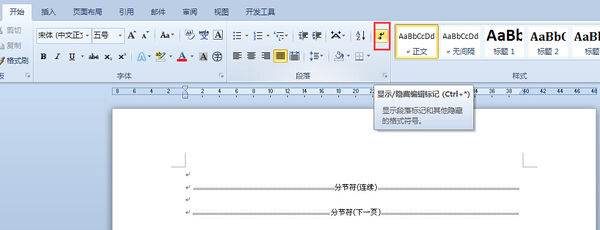
2、如果确实需要分节符,打开页面设置对话框,选择适合的页边距,后应用于选择整篇文档,确定后即可。
3、如果文档中还有其他需要分节设置,那就分别设置页边距统一后,应用于选择 本节。
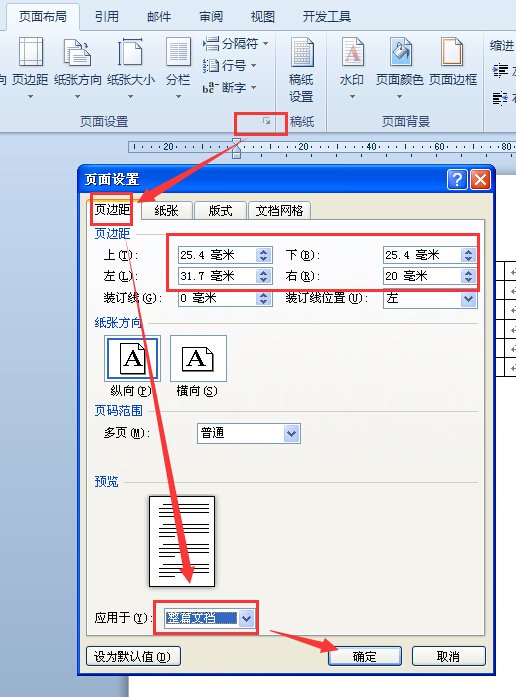
在第一和第二页插入分节符,设置页码格式如图,第三页插入页码时取消连接到钱一条页眉
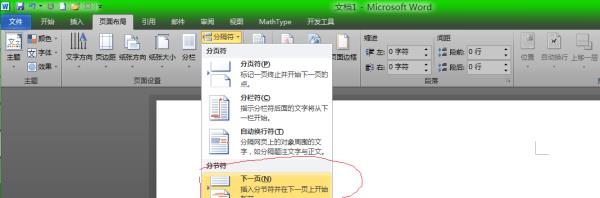
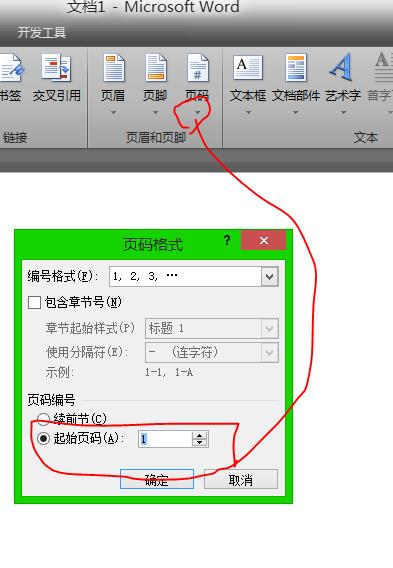

以上是关于在使用WORD时,需要制作一个关键词和页码的索引页面。请问如何根据关键词速查出其所在的页码?的主要内容,如果未能解决你的问题,请参考以下文章